Prilikom objedinjavanja, obično spajate dva upita koja se nalaze u programu Excel ili iz spoljnog izvora podataka. Pored toga, funkcija "Objedinjavanje" ima intuitivan korisnički interfejs koji vam pomaže da lako spojite dve povezane tabele. Primer objedinjavanja ukupne prodaje iz upita sa detaljima porudžbine u tabelu proizvoda potražite u uputstvu Saznajte kako da kombinujete više izvora podataka.
Oprez: Nivoi privatnosti sprečavaju korisnike da slučajno kombinuju podatke iz više izvora podataka, koji su možda privatni ili organizacijski. U zavisnosti od upita korisnik može slučajno da pošalje podatke iz privatnog izvora podataka drugom izvoru podataka koji je možda zlonameran. Power Query analizira svaki izvor podataka i postavlja mu definisani nivo privatnosti: javni, organizacijski i privatni. Više informacija o nivoima privatnosti potražite u članku Postavljanje nivoa privatnosti.
Upit za objedinjavanje kreira novi upit od dva postojeća upita. Jedan rezultat upita sadrži sve kolone iz primarne tabele, sa jednom kolonom koja služi kao jedna kolona koja sadrži relaciju sa sekundarnom tabelom. Srodna tabela sadrži sve redove koji se podudaraju sa svakim redom iz primarne tabele na osnovu vrednosti zajedničke kolone. Operacija Proširivanje dodaje kolone iz srodne tabele u primarnu tabelu.
Postoje dva tipa operacija objedinjavanja:
-
Neposredno objedinjavanje Podatke objedinjujete u postojeći upit dok ne postignete krajnji rezultat. Rezultat je novi korak na kraju trenutnog upita.
-
Posredno objedinjavanje Pravite novi upit za svaku operaciju objedinjavanja.
Da biste videli vizuelno predstavljanje relacija u dijalogu Zavisni elementi upita, izaberite stavku Prikaži> zavisnosti upita. Na dnu dijaloga izaberite komandu Raspored da biste kontrolisali položaj dijagrama.
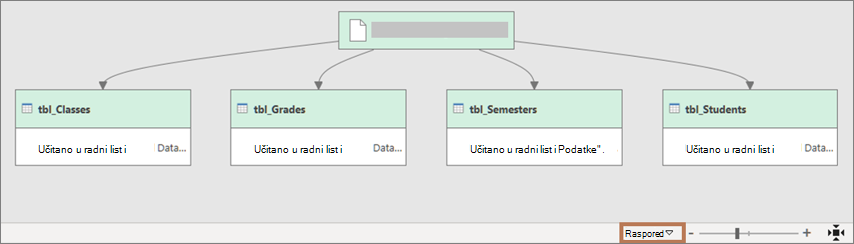
Potrebna su vam barem dva upita koja se mogu objediniti i koji imaju bar jednu kolonu za podudaranje u operaciji spajanja. Oni mogu da potiče iz različitih tipova spoljnih izvora podataka. Sledeći primer koristi proizvode i ukupnu prodaju.
-
Da biste otvorili upit, pronađite neki koji je prethodno učitan iz Power Query uređivač, izaberite ćeliju u podacima, a zatim izaberite stavku Upit > Uredi. Više informacija potražite u članku Kreiranje, učitavanje ili uređivanje upita u programu Excel.
-
Izaberite početak > objedinjavanja upita. Podrazumevana radnja je izvršavanje umetnutog objedinjavanja. Da biste izvršili posredno objedinjavanje, kliknite na strelicu pored komande, a zatim izaberite stavku Objedini upite kao novo.
Pojavljuje se dijalog Objedinjavanje. -
Izaberite primarnu tabelu sa prve padajuće liste, a zatim izaberite kolonu spajanja tako što ćete izabrati zaglavlje kolone.
-
Izaberite srodnu tabelu sa sledeće padajuće liste, a zatim izaberite podudarnu kolonu tako što ćete izabrati zaglavlje kolone.
Uverite se da ste izabrali isti broj kolona za podudaranje u pregledu primarne i srodne ili sekundarne tabele. Poređenje kolona je zasnovano na redosledu izbora u svakoj tabeli. Podudarne kolone moraju da budu isti tip podataka, kao što je "Tekst" ili "Broj". Možete i da izaberete više kolona za objedinjavanje.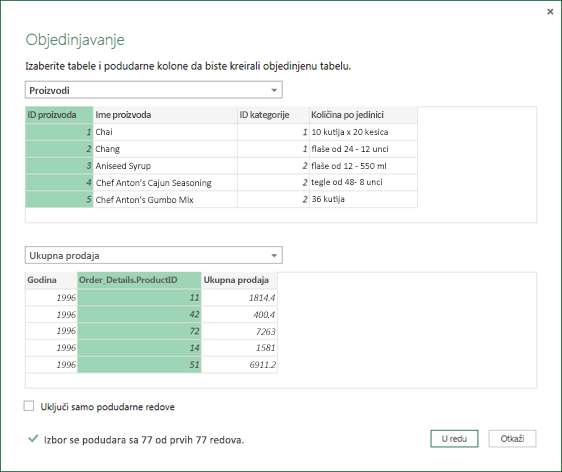
-
Kada izaberete kolone iz primarne tabele i srodne tabele, Power Query prikazuje broj podudaranja iz gornjem skupu redova. Ovom radnjom se proverava da li je operacija objedinjavanja bila ispravna ili da li treba da izvršite promene da biste dobili željene rezultate. Možete da izaberete različite tabele ili kolone.
-
Podrazumevana operacija spajanja je unutrašnje spajanje, ali sa padajuće liste Vrsta spajanja možete da izaberete sledeće tipove operacija spajanja:
Unutrašnje spajanje Donosi samo podudarne redove iz primarne i srodne tabele.
Levi spoljni spoj Zadržava sve redove iz primarne tabele i donosi sve podudarne redove iz srodne tabele.
Desni spoljni spoj Zadržava sve redove iz srodne tabele i donosi sve podudarne redove iz primarne tabele.
Pun spoljni Unesite sve redove iz primarne i srodne tabele.
Levi protiv spajanje Donosi samo redove iz primarne tabele koji nemaju podudarne redove iz srodne tabele.
Desni anti join Donosi samo redove iz srodne tabele koji nemaju podudarne redove iz primarne tabele.
Unakrsno spajanje Daje kartezijski proizvod redova iz obe tabele kombinovanjem svakog reda iz primarne tabele sa svakim redom iz srodne tabele. -
Ako želite da uradite približno podudaranje, izaberite stavku Koristi približno podudaranje da biste izvršili objedinjavanje i izaberite neku od opcija za približno podudaranje. Više informacija potražite u članku Kreiranje približnog podudaranja.
-
Da biste uključili samo redove iz primarne tabele koji se podudaraju sa povezanom tabelom, izaberite stavku Uključi samo redove koji se podudaraju. U suprotnom, svi redovi iz primarne tabele uključeni su u dobijeni upit.
-
Izaberite stavku U redu.
Rezultat
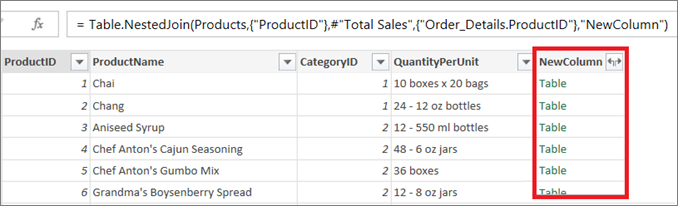
Nakon operacije Objedinjavanje možete da proširite kolonu Strukturirana tabela da biste dodali kolone iz srodne tabele u primarnu tabelu. Kad se kolona proširi u primarnu tabelu, možete da primenite filtere i druge operacije transformacije. Više informacija potražite u članku Rad sa kolonama sa listom, zapisom ili tabelom.
-
U pregledu podataka izaberite ikonu Razvij

-
U padajućem okviru Razvij potvrdite ili opozovite izbor u kolonama da biste prikazali željene rezultate. Da biste prikupiti vrednosti u koloni, izaberite stavku Skupi.

-
Možda ćete želeti da preimenujete nove kolone. Više informacija potražite u članku Preimenovanje kolone.
Takođe pogledajte
Saznajte kako da kombinujete više izvora podataka
Pregled upita za objedinjavanje (docs.com)
Potpun spoljni spoj (docs.com)










